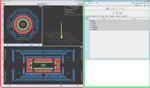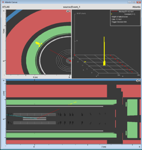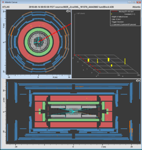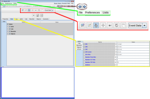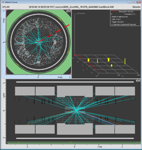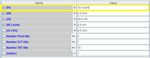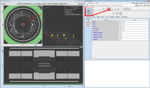Innhold
HYPATIA Event Display
De elektroniske signalene som detektoren gir under en kollisjon kan omformes slik at de kan vises i et event-display. For å visualisere disse vil vi bruke programmet MINERVA. Før du kan bruke programmet burde du lære hvilke muligheter og funksjoner det har som er viktige for vår analyse.
Først, start programmet MINERVA (Hvis du deltar på International Masterclasses kan du starte programmet direkte fra PC'ens skrivebord. Ellers må du først laste ned programmet her, kjøre unzip på filen og så starte programmet).
Programmet skal se ut som første bildet i billedgalleriet. Studer bildene og få et innblikk i funksjonene i MINERVA-programmet! Prøv samme settingene i programmet du kjører parallelt.
Nå kan du finne ut hvordan du kan identisere partikler ved hjelp av MINERVA.